笔记本电脑连接网线后怎么设置才能上网 Win10笔记本电脑有线连接网络设置方法
在现代社会中笔记本电脑已经成为人们生活和工作中必不可少的工具,有时候我们可能会遇到无法连接无线网络的情况,这时候就需要通过有线连接来解决问题。在Win10系统下,有线连接网络并不困难,只需要按照一定的设置方法进行操作即可顺利上网。接下来就让我们一起来了解一下Win10笔记本电脑有线连接网络的设置方法。
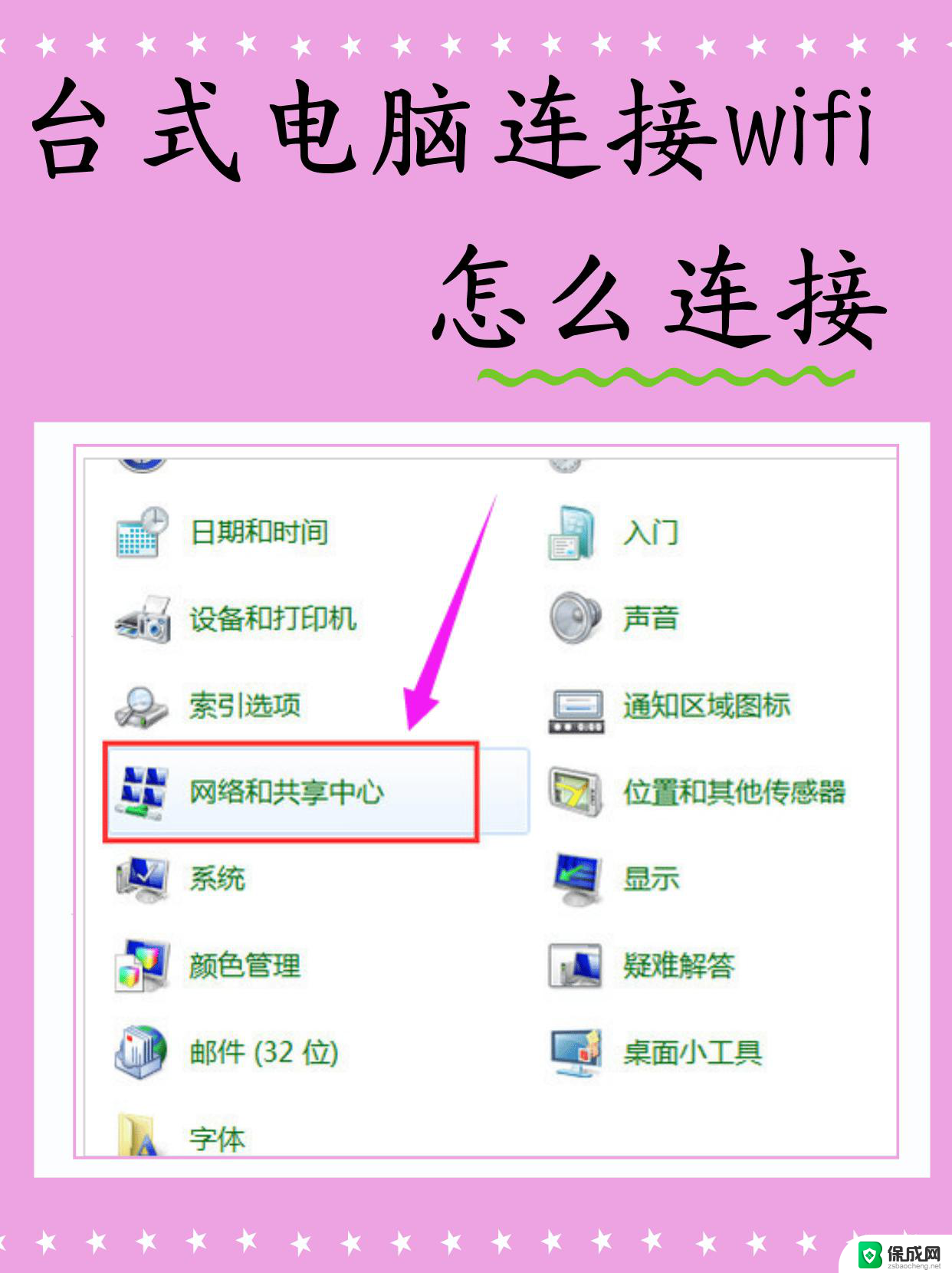
1、把网线接到笔记本电脑网卡接口;
2、使用【Windows徽标键】+【R】组合键,打开电脑系统的【运行】页面。输入【ncpa.cpl】;
3、鼠标右击【以太网(本地连接)】,选择【属性】打开。选择【Internet协议版本4(TCP/IPv4)】,点击【属性】;
4、勾选【自动获得IP地址】和【自动获得DNS服务器地址】,点击【确定】保存。
5、右键Win10系统桌面上的网络图标,选择【属性】。在网络和共享中心窗口,点击【设置新的连接或网络】,选择【连接到Internet】点击【下一步】;
6、在连接到Internet窗口里点击【设置新连接】,选择【宽带PPPOE】。最后输入Internet服务提供商提供的ISP信息,即账号和密码。然后点击【连接】就可以上网。
以上就是笔记本电脑连接网线后怎么设置才能上网的全部内容,碰到同样情况的朋友们赶紧参照小编的方法来处理吧,希望能够对大家有所帮助。
笔记本电脑连接网线后怎么设置才能上网 Win10笔记本电脑有线连接网络设置方法相关教程
-
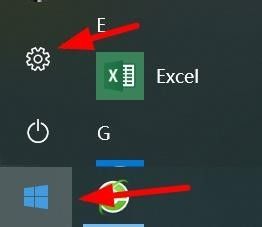 win10如何连接有线网络 win10有线网络连接设置注意事项
win10如何连接有线网络 win10有线网络连接设置注意事项2023-09-11
-
 win10 直接连接其他电脑 网线 电脑无线网络如何设置
win10 直接连接其他电脑 网线 电脑无线网络如何设置2024-06-26
-
 win10无线网连接不上怎么办 win10电脑无线网络连接不上的原因
win10无线网连接不上怎么办 win10电脑无线网络连接不上的原因2024-10-03
-
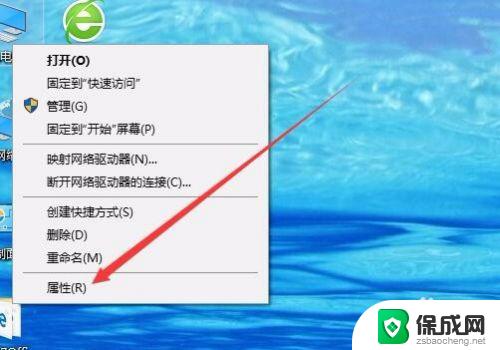 笔记本无线网络禁用后怎么恢复 如何恢复win10本地连接
笔记本无线网络禁用后怎么恢复 如何恢复win10本地连接2023-11-14
-
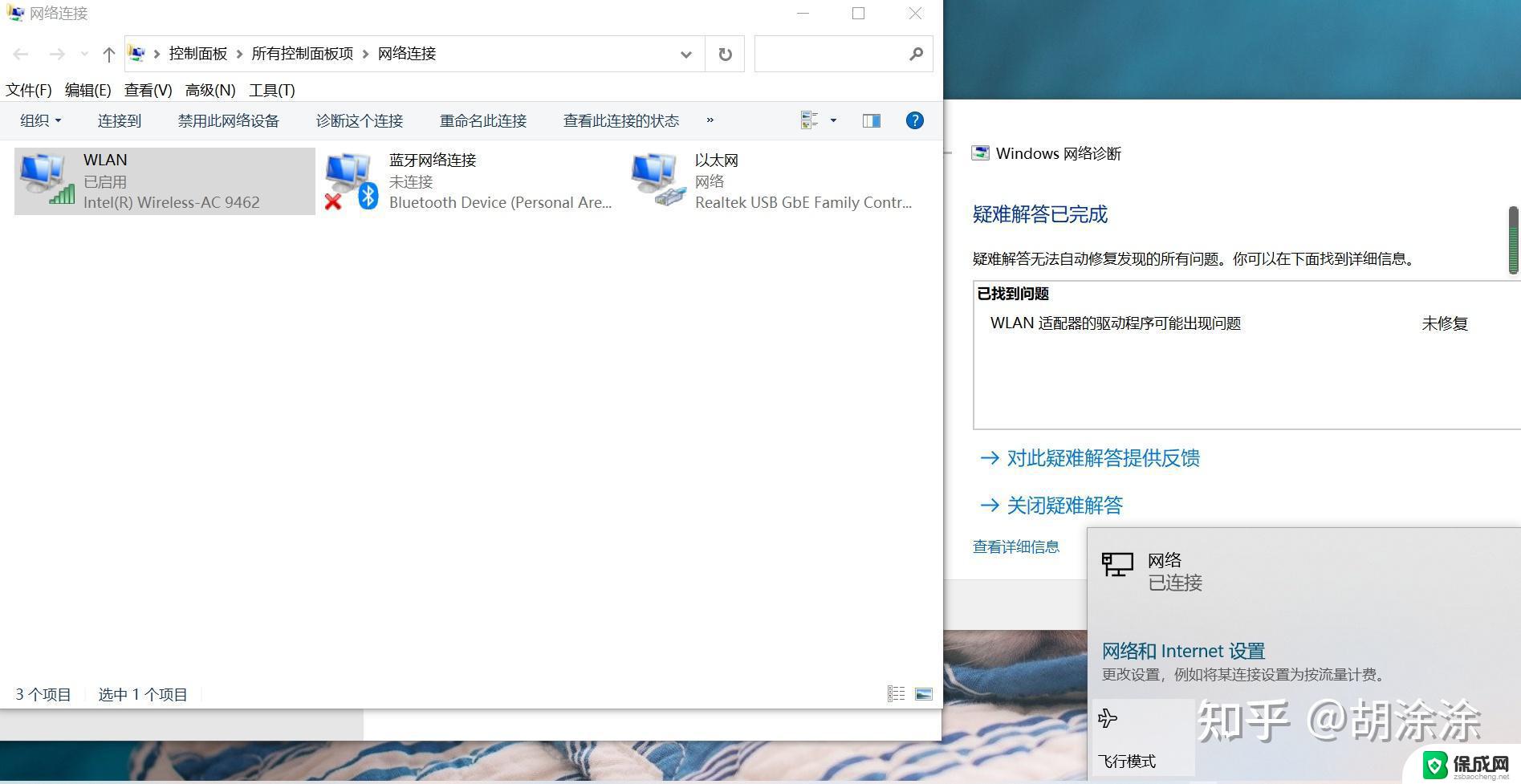 电脑不显示wifi列表win10 笔记本电脑无线网wifi连接问题
电脑不显示wifi列表win10 笔记本电脑无线网wifi连接问题2024-09-24
-
 win10无线连接但无网络 Win10网络已连接但无法上网怎么办
win10无线连接但无网络 Win10网络已连接但无法上网怎么办2024-10-02
- 电脑网络连上但是不能上网 Win10显示无法连接网络但能上网的解决方案
- 笔记本win10连接wifi Win10如何连接WiFi网络
- 电脑开机连不上网怎么设置 电脑win10开机无法连接Internet网络解决方法
- 笔记本电脑显示无网络 win10系统网络不显示可用连接的解决办法
- 任务管理器 黑屏 Win10任务管理器结束任务后黑屏解决方法
- 磁盘加锁怎么解除 Windows10系统磁盘加密解密设置方法
- 如何调电脑屏幕亮度win10 电脑屏幕亮度调整步骤
- 电脑中软键盘怎么打开 win10系统如何打开软键盘
- 怎么设置windows不自动更新 怎样可以让win10系统不自动更新
- windows10改成英文 Windows10如何调整界面语言为英文
win10系统教程推荐
- 1 磁盘加锁怎么解除 Windows10系统磁盘加密解密设置方法
- 2 扬声器在哪打开 Windows10怎么检测扬声器问题
- 3 windows10u盘启动设置 win10电脑设置U盘启动方法
- 4 游戏系统老电脑兼容性 win10老游戏兼容性设置方法
- 5 怎么通过ip地址访问共享文件夹 win10共享文件夹访问速度慢怎么办
- 6 win10自带杀毒软件如何打开 win10自带杀毒软件如何使用
- 7 闹钟怎么设置音乐铃声 win10电脑更换闹钟铃声方法
- 8 window10屏幕保护怎么设置 电脑屏幕屏保设置方法
- 9 win10打印背景颜色和图像 win10打印网页时怎样设置背景颜色和图像
- 10 win10怎么调成护眼模式 win10护眼模式颜色设置